Aktuelle VR Headsets wie das Oculus Rift oder HTC Vive sind dir zu teuer? Dann könnte vielleicht RIFTCAT eine interessante Alternative für den Einstieg in die VR Welt sein, denn dieses beschränkt sich nicht nur auf günstige Cardboard Modelle sondern funktioniert auch mit HTC Vive Focus, Oculus Quest, Oculus Go, Samsung Gear VR und Google Daydream View – Und all das in Verbindung mit Steam VR! Wie das genau funktioniert lest ihr nun in unserem Bericht.
Testumgebung & Installation

Wir machen es uns einfach und benutzten vorhandene Hardware wie ein Samsung Galaxy S10 Plus und ein Samsung Gear VR Headset. Diese Kombination harmoniert nicht nur miteinander, sondern bietet oben drauf noch eine erträgliche Auflösung. Aber auch der bei der Gear VR enthaltene Motion Controller ist ganz nützlich. Alles was wir jetzt noch brauchen:
- Steam auf dem Computer
- Riftcat 2.0 Software auf dem Computer
- Oculus App auf dem Smartphone
Beim Anmelden auf der Herstellerseite erhaltet ihr einen Code, welchen ihr im Oculus Store auf dem Smartphone eingebt. Dadurch erhaltet ihr die Client Software. Diese Software arbeitet später innerhalb der Oculus Software und stellt die Brücke zum Computer bereit. Und genau hier wird es interessant! Die Verbindung funktioniert entweder über eine Kabelverbindung via USB oder über 5 GHz WLAN Funk. Wenn ihr euch für Funk entscheiden solltet, dann müsst ihr allerdings häufig Probleme beim Betrieb einplanen – dazu später mehr. Im Großen und Ganzen benötigt die Software mit der Basis-Installation der Oculus App ungefähr 200 MB Speicherplatz auf dem Smartphone.
Praxis
Testsystem
| Testsystem | |
|---|---|
| Prozessor Prozessorkühler |
Intel Core i9-7900X Barrow ARK |
| Mainboard | ASUS ROG STRIX X299-E GAMING |
| Arbeitsspeicher | 4x 8 GB Thermaltake WaterRam 3.600 MHz |
| Laufwerke | ADATA XPG GAMMIX S11 Pro M.2 NVMe PCIe SSD – 512 GB Crucial P1 M.2 NVMe PCIe SSD – 1.000 GB Western Digital Red 4 TB |
| Grafikkarte | ASUS ROG STRIX RTX2070 Gaming OC |
| Gehäuse | Cooler Master Cosmos C700M |
Wer in einer ausreichend guten Qualität in der VR spielen möchte, der sollte ein entsprechendes System vorhalten. Für optimale VR Ergebnisse müsste wir die RTX2070 aus unserem System gegen eine RTX2080 oder besser austauschen, denn damit können dann auch die Details und Nachbearbeitungen hoch geschraubt werden. Die Rechenleistung kommt hier ausschließlich vom Computer, das Smartphone bzw. Standalone Gerät dient hier nur als Wiedergabegerät.
Systemanforderungen
| Mindestanforderungen | Empfohlen | |
|---|---|---|
| Betriebssystem | Windows 8.1 (AMD) oder Windows 7 (NVidia) | Windows 10 |
| Prozessor | i5-2500, gleichwertig oder höher | i5-4590 gleichwertig oder besser |
| Systemspeicher | 4GB RAM oder mehr | 8GB RAM oder mehr |
| Grafikkarte | NVidia GeForce GTX 650 oder besser mit NVENC Unterstützung oder AMD Radeon 7750 oder besser mit VCE 1.0 + support |
NVidia GeForce GTX 970 oder besser mit NVENC Unterstützung oder AMD Radeon 290 oder besser mit VCE 1.0 + support |
| Handy | Android 5.0+ oder iOS 12.1+ Geräte | Android 5.0+ oder iOS 12.1+ Smartphone mit Gyroskop |
| Cardboard | Jegliche Cardboard-Kompatible Brillen | Jegliche Cardboard-Kompatible Brillen |
| Verbindung | 2,4-GHz-WLAN-Router oder USB 2.0-Kabel | 5GHz WLAN-Router oder USB 3.0-Kabel |
Inbetriebnahme
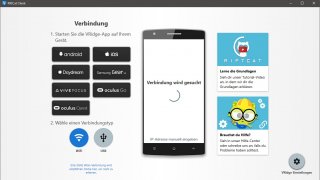
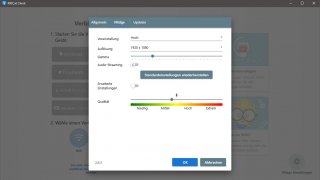
Bevor es losgehen kann sollte zuerst die Einlösung eingestellt werden, denn in der WQHD+ (3040 x 1440 Pixel) Auflösung macht es später wesentlich mehr Spaß. Nun starten wir Steam auf dem PC, installieren Steam VR und aktivieren es. Genauso machen wir es auch mit der Riftcat 2.0 Software, hier wählen wir unser Gerät und die gewünschte Verbindung (WLAN oder USB) aus. Nun ist es an der Zeit das Smartphone in die Gear VR packen und in der Riftcat 2.0 Software den Play Button zu drücken. Auf dem Smartphone wird nun automatisch die Client App namens VRidge gestartet.
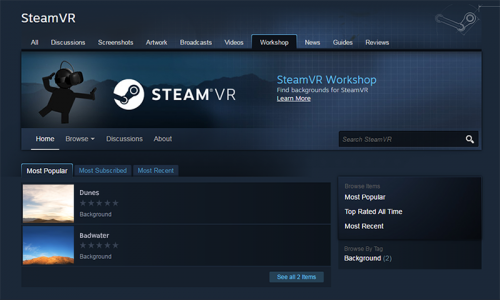
Loslegen können wir jetzt aber noch nicht, denn zuerst möchte Steam VR eingerichtet werden. Hier wählen wir den Einsatz am Schreibtisch und folgen den Anweisungen. Nun können wir die Gear VR aufsetzen und befinden uns im virtuellen Steam VR Wohnzimmer.
Praxis
In der Praxis funktioniert Riftcat erstaunlich gut, allerdings sollte der Gebrauch der WLAN Verbindung gemieden werden wenn eine detailreiche Darstellung gewünscht ist. Die Ersteinrichtung ist nicht ganz einfach und bedarf (zumindest ist das bei uns der Fall) mehrerer Anläufe. Weiter handelt es sich hier auch nicht um eine kostenlose Software, denn die kostenlose Version erlaubt uns nur 10 Minuten Spielzeit pro Sitzung. Daher ist diese Version vor allem zum Ausprobieren gedacht. Wer mit dem Ergebnis zufrieden ist bekommt für 14,99 Euro die Vollversion. Anbei eine Auflistung der Features beider Versionen:
| VRidge Kostenlose Version | VRidge Vollversion | |
|---|---|---|
| SteamVR Unterstützung |
Ja
|
Ja
|
| Oculus Rift-Unterstützung (mit Revive) |
Ja
|
Ja
|
| Google Cardboard-Unterstützung |
Ja
|
Ja
|
| HTC Vive Focus-Unterstützung |
Ja
|
Ja
|
| Oculus Quest Unterstützung |
Ja
|
Ja
|
| Gear VR-Unterstützung |
Ja
|
Ja
|
| Oculus Go-Unterstützung |
Ja
|
Ja
|
| Daydream View-Unterstützung |
Ja
|
Ja
|
| Sound-Streaming |
Ja
|
Ja
|
| Unterstützung weiterer Controller |
Ja
|
Ja
|
| Technischer Support |
Ja
|
Ja
|
| Zukünftige Updates |
Ja
|
Ja
|
| Spielzeit |
10 Minuten pro Sitzung
|
Unbegrenzt
|
| Preis |
KOSTENLOS
|
14.99 € (einmalige Zahlung)
|
Hier ist aber noch kein Ende, denn für weitere 9,99 Euro kann noch GameWarp hinzugekauft werden. GameWarp ist eine Premiumerweiterung zum VRidge PC VR-Streaming. Sie ermöglicht, nicht für VR konzipierte Spiele mit VR-Hardware zu spielen. Dank GameWarp wird die Anzeige nach SBS (side by side) konvertiert für eine klare Sicht des Spiels im VR Headset. Die Kopfbewegungen ermöglichen das steuern der Maus (zum Beispiel: In First Person Shootern um die Sicht zu steuern).
Es unterstützt den Großteil an verfügbaren PC-Spielen. Empfohlene Spiele für GameWarp sind unter Anderem:
- The Witcher 3
- Red Dead Redemption 2
- GTA 5
- Assassin’s Creed
- Doom (2016)
- Nier. Automata
- Tomb Raider
- uvm…
Fazit
Wer in Sachen VR nicht direkt ganz tief in den Geldbeutel greifen will oder überhaupt feststellen möchte, ob das eine Welt für einen ist – für den ist diese Software genau richtig. Wir empfehlen das Komplettpaket für insgesamt 24,99 Euro, denn so lassen sich auch eigentlich nicht für die VR konzipierte Spiele deutlich plastischer spielen. Wir haben unsere ersten Gehversuche mit der Software ausprobiert und sind derzeit selbst noch am experimentieren. Aber wir finden das sich hier ein Blick lohnt – insbesondere wenn die Voraussetzungen dafür schon vorhanden ist.
Pro:
+ Kostenloses Testen möglich
+ Funktioniert über WLAN und Kabel
+ Weniger Kabelsalat als bei richtigen VR Headsets
+ Benötigt keine Sensoren im Raum
+ Preis
Kontra:
– WLAN Verbindung sorgt gelegentlich für Lags und Artefaktbildung
– Begrenzt auf die jeweilige Auflösung des Headsets




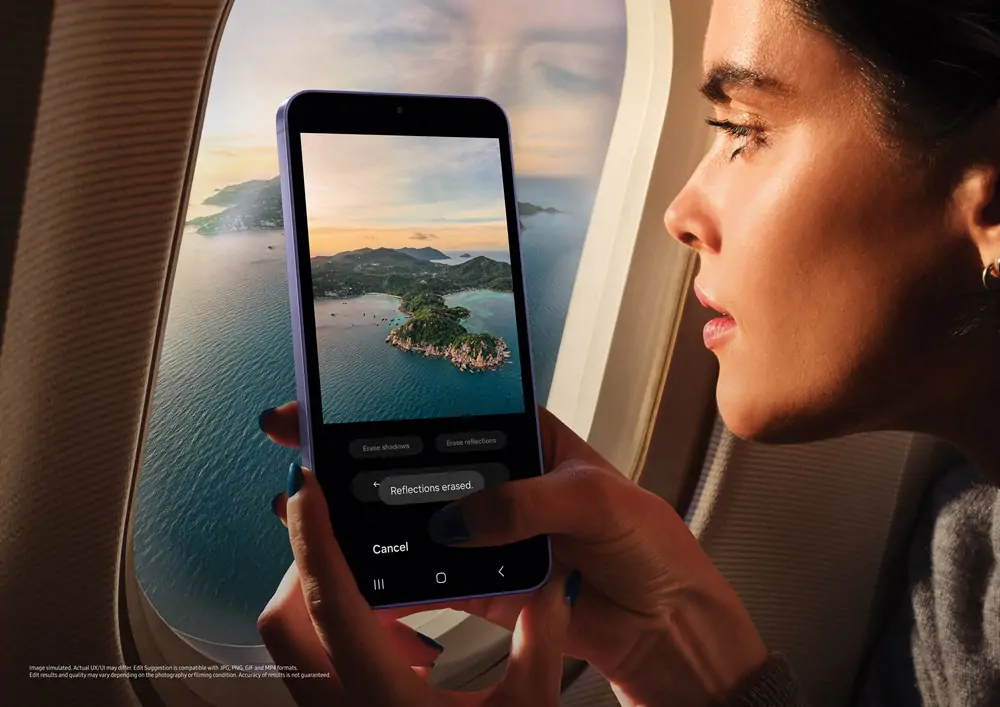
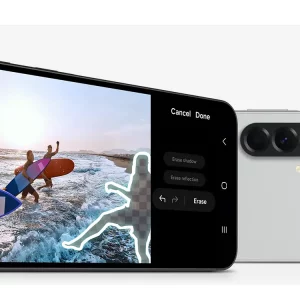
Die Software nutze ich auch schon länger und bin begeistert davon.
Für mich funktioniert sie aber auch im Wlan komplett problemlos.
Wenn ich für meine Gear VR nun noch richtige VR Controller hätte wäre dies eine gute Alternative zur Oculus Rift